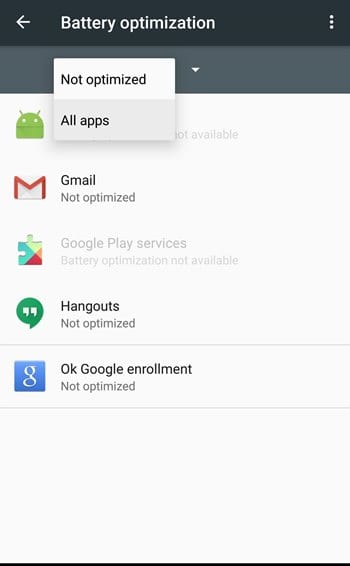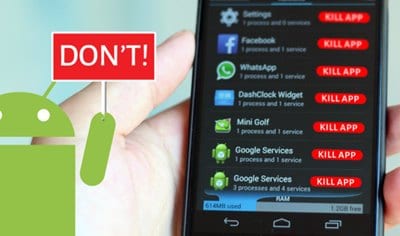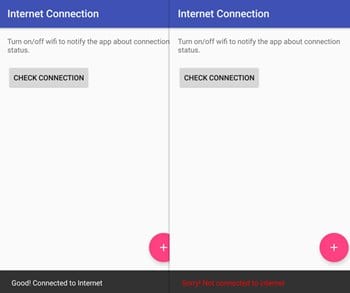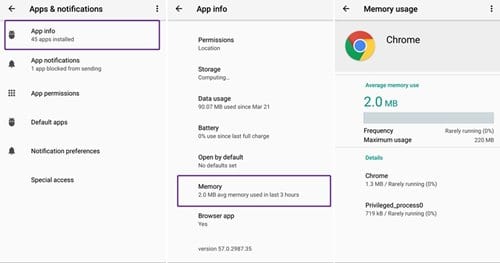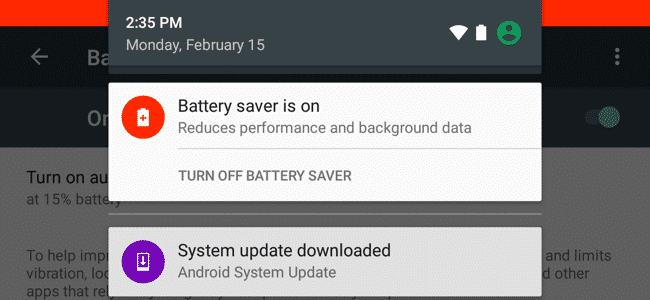Несмотря на то, что новейшие смартфоны Android работают быстро и предлагают достаточно места для хранения данных, они иногда подтормаживают при отправке уведомлений приложений. Даже если телефон не зависает при открытии панели уведомлений, в какой-то момент вы столкнетесь с проблемами, связанными с уведомлениями на вашем Android.
Многие пользователи Android недавно написали нам с вопросом, как исправить задержку уведомлений приложений. Задержка уведомлений означает, что уведомления приходят на ваш смартфон Android с опозданием.
Проблема обычно возникает, когда Android переводит определенные приложения в спящий режим. В этом случае приложения переходят в спящий режим, не позволяя получать уведомления. Итак, в большинстве случаев причиной задержки уведомлений обычно является аккумулятор или параметры режима питания. Чтобы исправить ситуацию, вы можете отключить режим энергосбережения или отключить функцию экономии заряда батареи.
Содержание
Лучшие способы исправить задержку уведомлений Android
Ниже мы поделились некоторыми из лучших и простых шагов по устранению отложенных уведомлений Android. Это общие методы, которые, вероятно, решат проблему. Вот что вам нужно сделать.
Остановите приложения для экономии заряда
Эти приложения обычно останавливают все фоновые процессы, что иногда мешает их работе.
Если это произойдет, вы можете получить уведомления с задержкой. Поэтому, прежде чем пробовать следующие методы, отключите все приложения для экономии заряда батареи на своем устройстве Android.
Не уничтожайте задачи
Не рекомендуется использовать приложения-убийцы задач, поскольку они отключают все функции, связанные с приложениями. Если вы принудительно остановите приложение с помощью Task Killers, вы не будете получать уведомления, поскольку его служба уведомлений также будет остановлена.
Поэтому лучше избегать использования Task Killers для исправления задержек уведомлений для приложений. Кроме того, не стоит слишком часто принудительно останавливать приложения.
Проверьте свой Wi-Fi
Если вы используете стороннее приложение или настраиваете параметры Wi-Fi для автоматического отключения Wi-Fi при выключенном экране, вы не будете получать никаких уведомлений.
Это связано с тем, что когда вы выключаете экран телефона, Wi-Fi также отключается, что не позволяет получать уведомления. Когда вы включаете экран, подключается Wi-Fi, и на ваш телефон приходят сотни уведомлений.
Итак, лучший способ избежать этого — отменить изменения Wi-Fi. Или же вы можете просто сбросить настройки Wi-Fi на своем устройстве Android.
Анализируйте каждое приложение
Откройте диспетчер приложений и проверьте каждое приложение из списка. Удалите кеш из всех приложений и отключите функцию «Ограничить фоновые данные приложений» в настройках использования данных для приложений. Если все сделано правильно, это устранит задержку уведомлений на Android для каждого приложения.
Проверьте режим энергосбережения
Большинство новейших смартфонов Android оснащены режимом сверхэнергосбережения. В режиме энергосбережения отключает все, включая датчики телефона, Wi-Fi, Bluetooth, Интернет и т. д. Эта функция помогает экономить заряд батареи, но отключает некоторые важные функции телефонов, например синхронизацию данных.
Итак, когда вы включаете режим энергосбережения, синхронизация данных приложений отключается. Таким образом, вы не будете получать никаких уведомлений. Поэтому проверьте режим энергосбережения и включайте его только при низком заряде батареи.